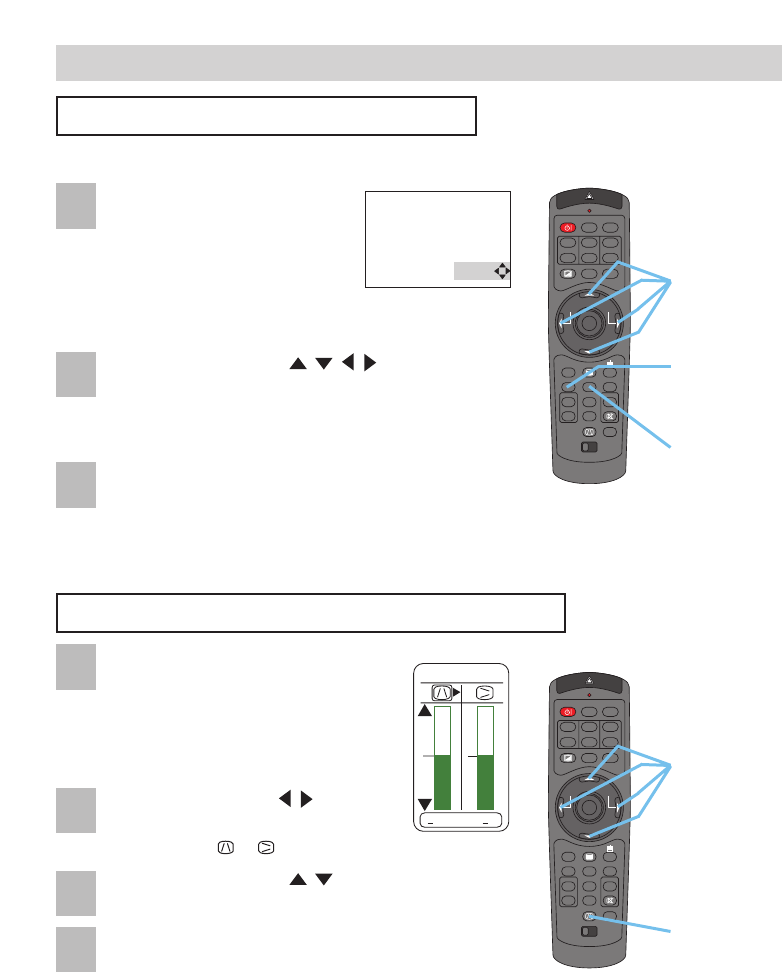Bediening (vervolg)
Bediening (vervolg)
Aanpassing Van Beeldpositie
Druk op de POSITION-knop.
Zoals aan de rechterkant
staat aangegeven, verschijnt
er een dialoogvenster op het
beeldscherm die u een
helpende hand biedt bij het
instellen van de positie.
POSITION -
knop
Pijltoetsen
RESET -
knop
KEYSTONE -
knop
2
1
Gebruik de pijltoesten / / / om de positie
aan te passen.
notitie
Als u de positie wilt initialiseren, drukt u tijdens
het instellen op de RESET-knop.
3
1
Druk wederom op de POSITION-knop, om het
dialoogvenster te sluiten en deze handeling af te sluiten.
notitie
Ook als u niets doet, verdwijnt het dialoogvenster
automatisch na enkele seconden van het beeldscherm.
2
Gebruik de pijltoetsen / om de
correctie-richting van de vervormingen
te selecteren ( of ).
4
Druk wederom op de KEYSTONE-knop, om het
dialoogvenster te sluiten en deze handeling af te
sluiten.
notitie
Ook als u niets doet, verdwijnt het dialoogvenster
automatisch na enkele seconden van het beeldscherm.
notitie Als deze aanpassing in te grote mate wordt
toegepast, kan er verslechtering van het beeld
optreden. Merk op dat dit bij bepaalde
ingangssignalen niet werkt.
3
Gebruik de pijltoetsen / om de vervormingen
te corrigeren.
Corrigeren Van Trapeziumvervorming
Druk op de KEYSTONE-knop.
Zoals aangegeven aan de
rechterkant, er zal op het scherm
een dialoogvenster verschijnen om
u te helpen met de correctie van
de trapeziumvervormingen.